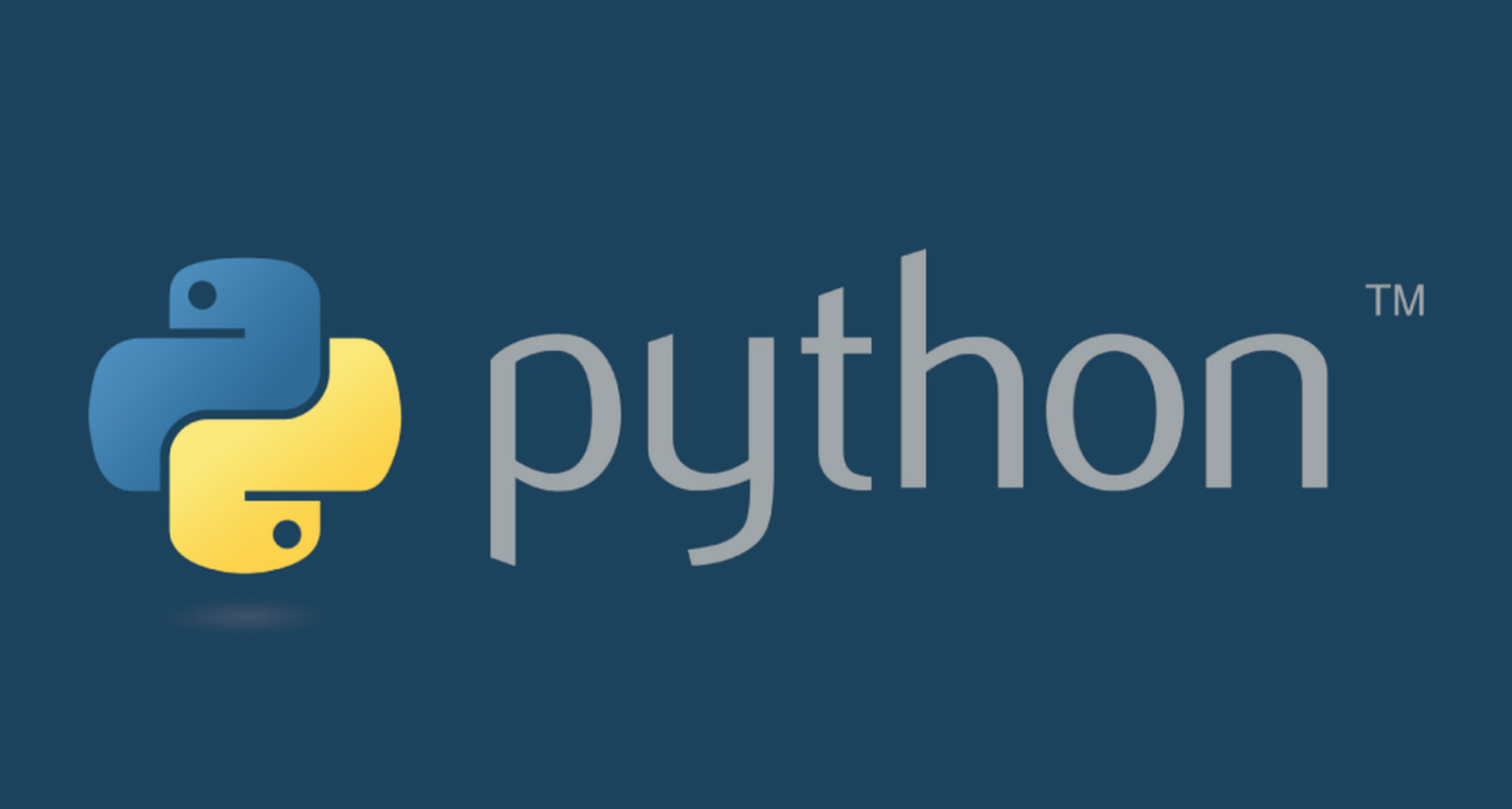Введение
Вы когда-нибудь задумывались, как работает сайт, написанный на PHP, на вашем компьютере? Если да, то эта статья именно для вас! Сегодня мы разберём, как установить и настроить PHP на локальном сервере, чтобы вы могли разрабатывать и тестировать свои проекты, не выходя в интернет. Будет просто, понятно и без лишней путаницы!
1. Что такое локальный сервер и зачем он нужен?
Перед тем как приступить к установке, разберёмся, что же вообще такое локальный сервер. По сути, это имитация реального хостинга на вашем компьютере. Он нужен, чтобы вы могли тестировать свой код в безопасной среде, не беспокоясь о том, что он может сломать что-то на реальном сайте.
2. Выбор программного обеспечения для установки PHP
Существует несколько способов установки PHP на локальный сервер, и у каждого из них есть свои преимущества и недостатки. Рассмотрим самые популярные варианты:
- XAMPP – отличный выбор для новичков, включает в себя Apache, MySQL и PHP.
- MAMP – удобное решение для пользователей macOS.
- WampServer – хороший вариант для Windows.
- Установка компонентов вручную – для тех, кто хочет полный контроль над настройками.
3. Установка XAMPP (Самый простой способ)
Если вы не хотите заморачиваться с настройками вручную, то XAMPP – это ваш лучший друг. Рассмотрим установку шаг за шагом:
- Скачайте XAMPP с официального сайта и запустите установщик.
- Выберите компоненты (нам нужен Apache и PHP, MySQL можно взять по желанию).
- Установите и запустите XAMPP.
- Проверьте работу сервера, введя localhost в браузере.
4. Настройка PHP в XAMPP
После установки нужно убедиться, что PHP работает корректно. Для этого:
- Откройте папку xampp/htdocs.
- Создайте файл info.php.
- Впишите в него следующий код:
<?php
phpinfo();
?>
Откройте браузер и введите http://localhost/info.php.
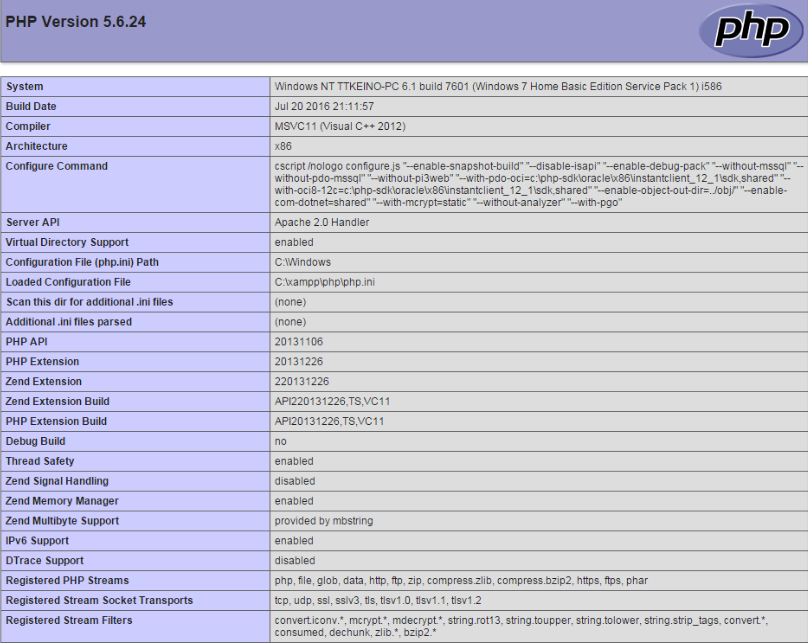
Если перед вами появится таблица с настройками PHP – значит, всё работает!
5. Ручная установка PHP (для продвинутых пользователей)
Если вы хотите установить PHP вручную, следуйте этим шагам:
- Скачайте актуальную версию PHP с официального сайта.
- Разархивируйте файлы в удобное место (например, C:\php).
- Добавьте путь к PHP в переменную среды PATH.
- Проверьте установку, набрав в командной строке:
php -v
6. Настройка конфигурации PHP
Для удобной работы с PHP часто нужно настроить файл php.ini. Основные параметры:
- display_errors = On – показывает ошибки (полезно при разработке).
- max_execution_time = 300 – увеличивает время выполнения скриптов.
- memory_limit = 256M – устанавливает лимит памяти.
- upload_max_filesize = 50M – разрешает загрузку крупных файлов.
7. Тестирование PHP-кода
После успешной установки и настройки PHP самое время запустить тестовый скрипт:
<?php
echo "PHP работает!";
?>
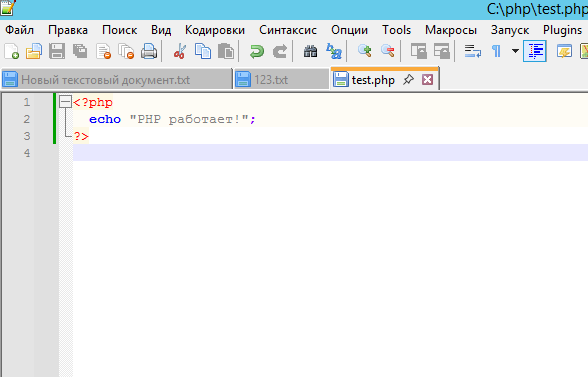
Создайте файл test.php, сохраните его в корневую папку сервера и откройте в браузере http://localhost/test.php. Если увидите «PHP работает!», значит, всё настроено верно!
8. Заключение
Теперь у вас на локальном компьютере есть полноценный сервер с PHP! Вы можете разрабатывать сайты, тестировать код и даже настраивать различные модули. Не бойтесь экспериментировать, изучайте PHP глубже и создавайте крутые проекты!
Желаем успехов в освоении PHP и веб-разработки!
Так же можно почитать Основные типы данных в PHP